Unreal Engine Editor 操作介面
進入 Unreal Engine 5 時,將會開啟關卡編輯器,操作介面如下圖所示:
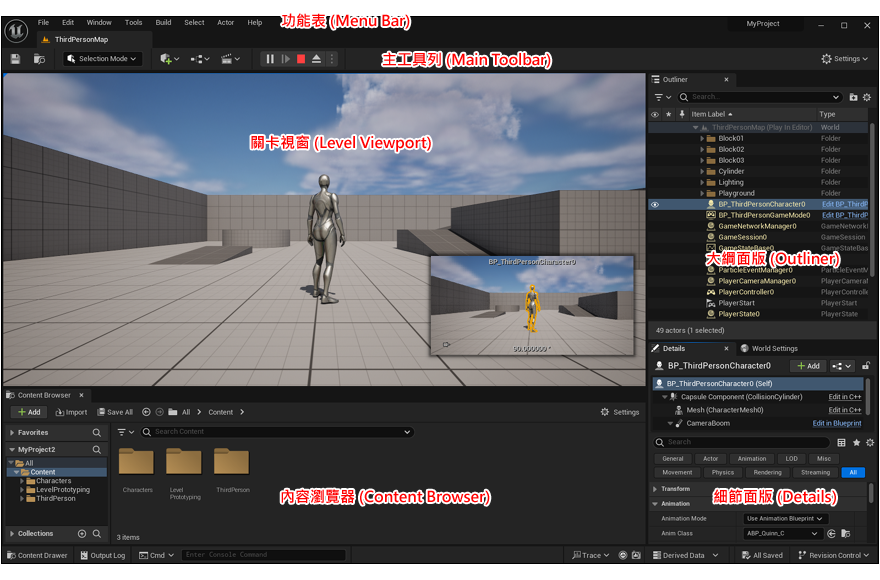
功能表 Menu Bar - 提供編輯器的命令與功能,例如檔案儲存、編輯工具、建置設定等。
主工具列 Main Toolbar - 儲存按鈕、模式選擇、內容快捷方式、播放模式、平台選單、設定項目。
關卡視窗 Level Viewport - 顯示目前編輯的關卡內容,可切換 Perspective / Ortographic 視圖。
大綱面版 Outliner - 顯示此關卡中所有內容的階層式樹狀圖,對於關卡的 Actor 是經常使用的管理工具。
細節面版 Details - 當選取 Actor 時,顯示此 Actor 的屬性、例如位置、靜態網格、材質、變數等設置。
內容瀏覽器 Content Browser - 顯示專案的資產,可將資產(例如藍圖)拖曳到關卡或建立資料夾等操作。
Outliner 大綱面板
顯示關卡中所有內容的分層視圖,可檢視 Actor 名稱與類型,建立或刪除內容文件夾,點擊眼睛圖示設定隱藏或顯示。
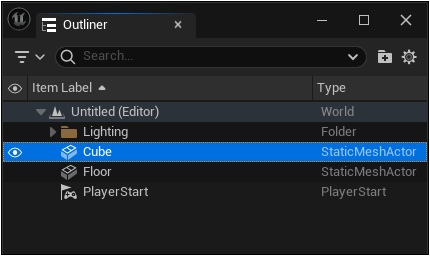
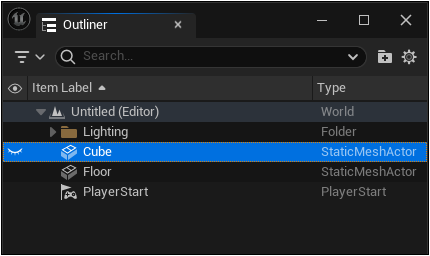
Details 細節面板
選取關卡中的 Actor 時,細節面板將顯示該 Actor 的資訊,包括 Location, Rotation, Scale 等屬性與可設定的項目。
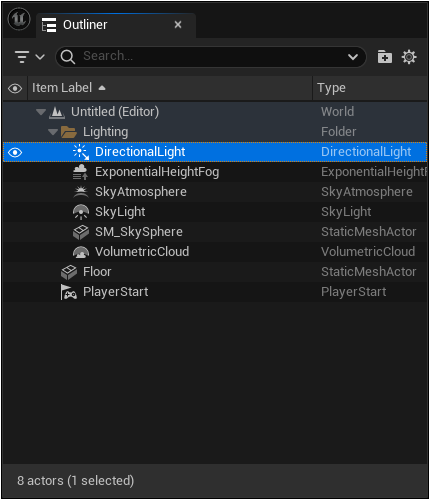
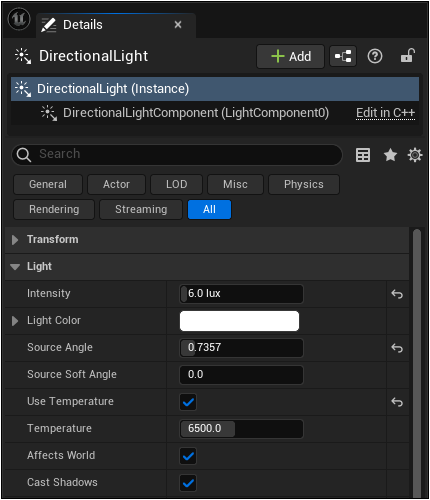
Content Browser / Content Drawer 內容瀏覽器
顯示專案的所有資源,您可以建立資料夾或藍圖、將資源拖曳到關卡中,或進行資源管理,功能類似 Windows 檔案總管。
Buttom Toolbar 底部工具欄
包含 Command Console 命令控制台、Output Log 輸出日誌、Source Control Status 源控制狀態
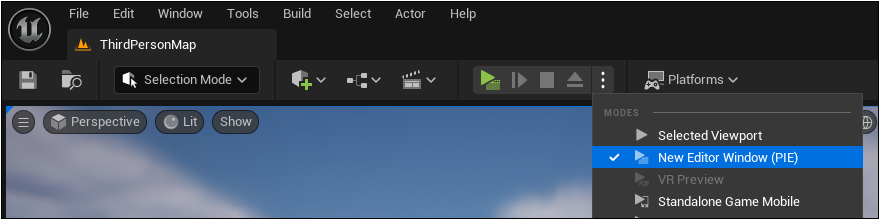
測試遊戲時,將以新視窗的方式開啟。
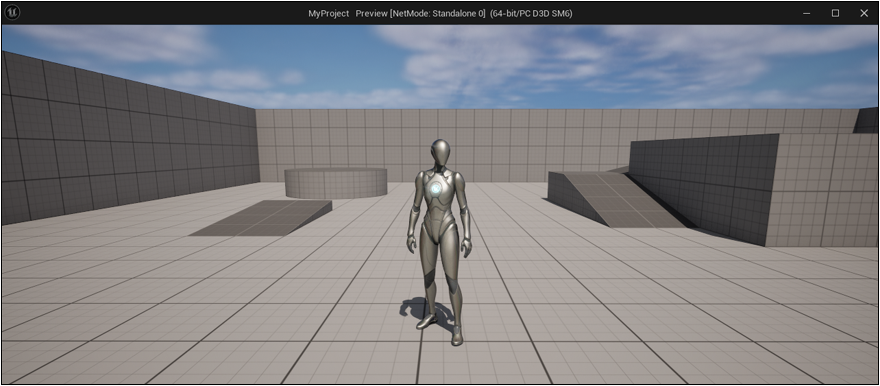
使用者可以自訂 Unreal 編輯器的版面配置,執行 [Window > Load Layout > Default Editor Layout] 可重置操作介面。
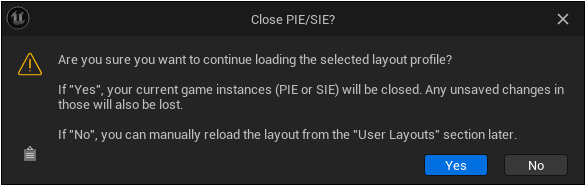
編輯器
Level Editor 關卡編輯器
Material Editor 材質編輯器
Blueprint Editor 藍圖編輯器
Behavior Tree Editor 行為樹編輯器
Persona Editor 角色動畫編輯器
Cascade Editor 粒子系統編輯器
UMG UI Editor 圖形介面編輯器
Matinee Editor
Sound Cue Editor 音效編輯器
Paper2D Sprite Editor 編輯器
Paper2D Flipbook Editor
Physics Asset Tool Editor 物理資源編輯器
Static Mesh Editor 靜態網格物體編輯器
Media Player Editor 媒體